iPhone 15の予約方法 全手順 - ソフトバンクオンラインショップ
ソフトバンクオンラインショップでiPhone 15を予約する流れをご紹介します。いくつかの情報を入力するだけなので、びっくりするほど簡単に予約が完了します。予約手続きで求められる入力情報は以下の通り。
機種変更
・ログイン情報
Y!mobile、LINEMOから乗り換え
・ログイン情報
・Eメールアドレス
乗り換え、新規
・契約者名
・生年月日
・連絡先電話番号
・Eメールアドレス
予約段階で料金プランの選択やキャンペーンの申し込み、支払い方法の入力など、ややこしい話は一切ありません。また、商品入荷のお知らせメールを受信後、本申し込みの手続きをしなければ予約は自動的にキャンセルになります。では早速、オンラインショップの予約ページにアクセスしましょう。
機種を選択する
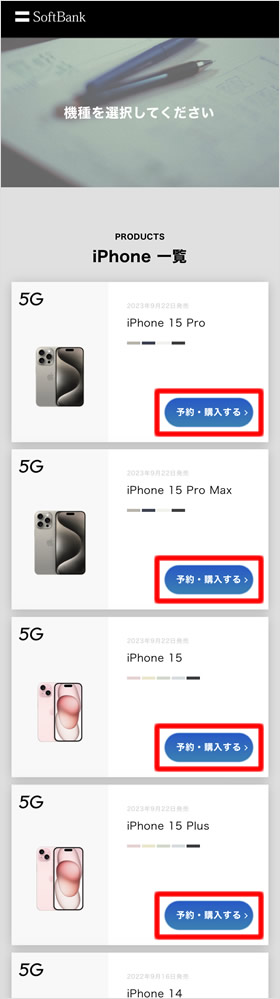
iPhone 一覧が表示されるので、予約・購入するをタップして機種を選択します。
現在オンラインショップで購入できる機種は以下の通りです。
・iPhone 15 Pro
・iPhone 15 Pro Max
・iPhone 15
・iPhone 15 Plus
iPhone 14 / 13の各機種とiPhone SE(第3世代)、iPhone 12も表示されますが、容量やカラーによっては在庫切れのものが目立ちます。
手続き内容を選択する
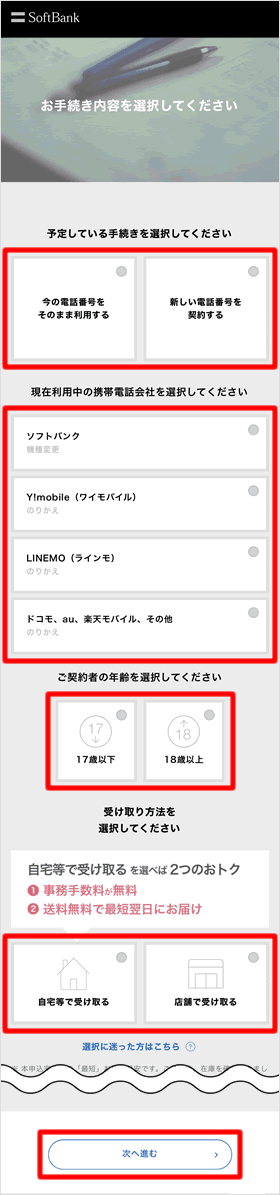
「お手続き内容を選択してください」とのページが表示されます。当ページでは以下の項目を選択します。
●予定している手続き
・今の電話番号をそのまま利用する
・新しい電話番号を契約する
●現在利用中の携帯電話会社
※「今の電話番号をそのまま利用する」を選択した場合のみ表示されます。
・ソフトバンク 機種変更
・Y!mobile のりかえ
・LINEMO のりかえ
・ドコモ、au、楽天モバイル、その他 のりかえ
●契約者の年齢
・17歳以下
・18歳以下
●受け取り方法
・自宅で受け取る
・店舗で受け取る
17歳以下は店舗受取のみ可。
最後に、次へ進むをタップします。
ソフトバンク契約者が機種変更で申し込みをする場合、以下の項目に当てはまる方は店舗での手続きが必要です。
SMSを受け取れない方
申し込みに関する連絡ができないため、オンラインショップで予約をすることができません。ソフトバンクショップで予約をしてください。⇒ 【公式】かんたん来店予約
家族データシェアに加入中の方
下記の料金プラン以外を希望の方
現在の料金プランの継続を希望する方で、下記のプラン以外の方は「店舗で受け取る」を選択してください。
・メリハリ無制限
・ミニフィットプラン+
・スマホデビュープラン
機種を選択する
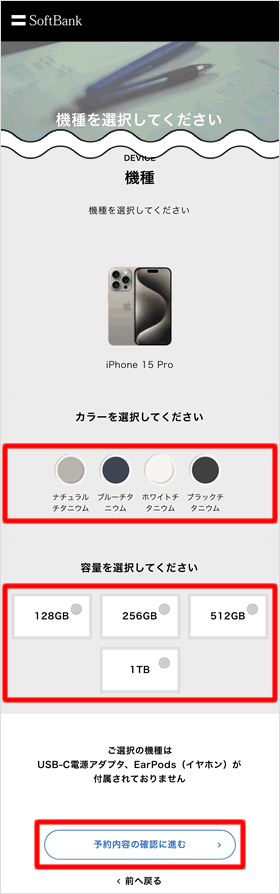
「機種を選択してください」のページでは、カラーと容量を選択して、予約内容の確認に進むをタップします。
ログイン(ソフトバンク、Y!mobile、LINEMO)
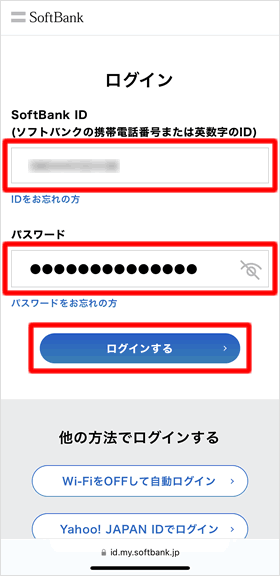
ソフトバンクユーザーで機種変更する場合やY!mobile、LINEMOユーザーでのりかえする場合、それぞれのログイン画面が表示されるので、ログインしてください。
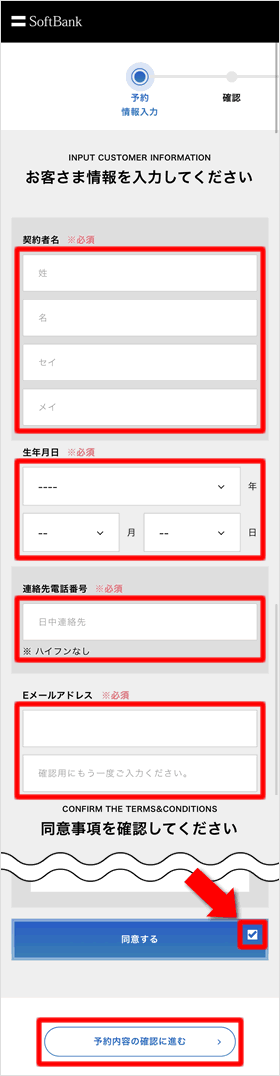
「予定している手続き」で「新しい電話番号を契約する」を選択した場合や、「ドコモ、au、楽天モバイル、その他」から乗り換える場合、以下の項目を入力してください。
・契約者名
・生年月日
・連絡先電話番号
・Eメールアドレス
・同意するにチェック
最後に、予約内容の確認に進むをタップします。
予約内容を確認する
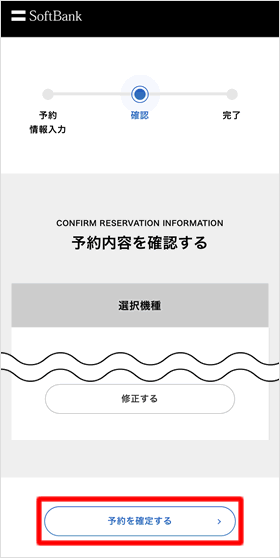
予約内容が表示されます。問題なければ、予約を確定するをタップしてください。
予約完了
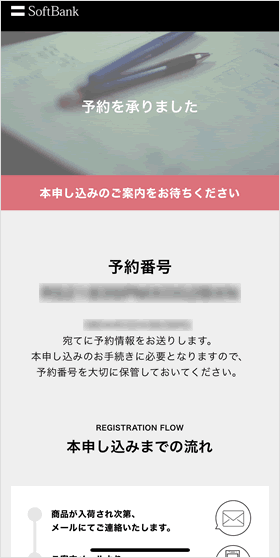
以上で予約は完了です。画面に「予約番号」が表示されるので、メモを取るかキャプチャを撮っておきましょう。
メッセージが届く
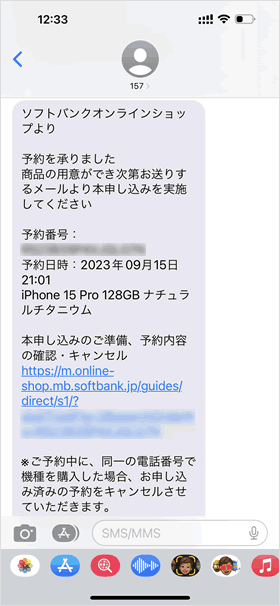
しばらくすると、予約番号などが記されたメッセージがSMSまたはメールに届きます。
メッセージに記載の「本申し込みのご準備、予約内容の確認・キャンセル」のURLをタップすると、予約内容の確認や予約のキャンセルができます。
予約完了後に予約内容を変更することはできません。予約した機種のカラーや容量、受け取り方法を変更したい場合は、一度予約をキャンセルして再度予約をしなおしてください。
関連記事
| ・iPhone15 最新情報 |
| ・ソフトバンク 最新情報 |
| ・ソフトバンクのiPhone15が届いた後の開通手続きと初期設定 |
| ・iPhoneの予約方法と注意点 - ソフトバンク・ドコモ・au 各社オンラインショップ |
最新情報
| iOS 17.4.1とiPadOS 17.4.1がリリース | 3/22 |
| 楽天モバイルが「最強青春プログラム」を提供、22歳になるまで毎月110ポイント還元 | 3/08 |
| iOS 17.4とiPadOS 17.4がリリース | 3/06 |
| iPhone 16、生成AI対応のSiri導入に向けマイク性能を改良か | 2/21 |
| auが「au海外放題」を提供、海外でデータ通信使い放題 24時間800円から | 2/20 |
| iPhone16 最新情報 これまでにわかっていること まとめ | 2/16 |
| 楽天モバイルが「最強家族プログラム」発表、1回線につき110円割引 最大20回線まで | 2/13 |
| ドコモがiPhone 15を44,000円割引、5G WELCOME割を一部改定 | 2/10 |
| iOS 17.3.1とiPadOS 17.3.1がリリース、バグ修正 | 2/09 |
| Apple、MacまたはiPadの学割購入で最大24,000円分のギフトカード進呈 | 2/03 |
| iPhone 最新情報 | iPad 最新情報 |
